gerenciar atualizações programadas do painel e inscrições
As atualizações programadas do painel de controle garantem que seus painéis exibam informações atualizadas e melhoram o desempenho para os usuários finais. Mantenha as partes interessadas informadas enviando um instantâneo do painel por email, Slack ou Microsoft Teams. Esta página explica como configurar e gerenciar inscrição.
Criar um programa
Ao criar um programa para atualizações de painéis, você define uma cadência periódica que extrai os dados mais recentes e, para painéis publicados com permissões de dados compartilhados, atualiza o cache compartilhado.
Para cada atualização agendada do painel, ocorre o seguinte:
- Toda a lógica do SQL que define a execução do conjunto de dados no intervalo de tempo designado.
- Os resultados preenchem o cache de resultados da consulta e ajudam a melhorar o tempo de carregamento inicial do painel.
Benefícios das permissões de dados compartilhados para atualizações agendadas
Painéis publicados com permissões de dados compartilhadas oferecem melhor desempenho e eficiência de cache em comparação com permissões de dados individuais:
- Cache compartilhado: atualizações agendadas preenchem um cache de resultados de consulta compartilhado, acessível a todos os visualizadores do painel, melhorando significativamente os tempos de carregamento para todos os usuários.
- refresh individual do cache: Mesmo quando um painel é publicado com permissões de dados individuais, os usuários podem se inscrever em um alerta programático para acionar a atualização do cache. Isso garante que o cache pessoal deles permaneça atualizado e reduz o tempo de carregamento quando acessam o painel de controle.
- Redução da carga de consultas: Como os resultados são armazenados em cache e compartilhados, as consultas SQL subjacentes são executadas com menos frequência, reduzindo os custos compute e a carga do data warehouse.
Os usuários que assinam um programa se beneficiam dessa atualização de cache, mesmo que não precisem do instantâneo em PDF email . A assinatura inicia o fluxo de trabalho refresh do cache, garantindo que o painel carregue rapidamente quando o usuário o visitar.
Para criar um programa:
-
Clique em programar no canto superior direito do painel. A caixa de diálogo Add programar é exibida.
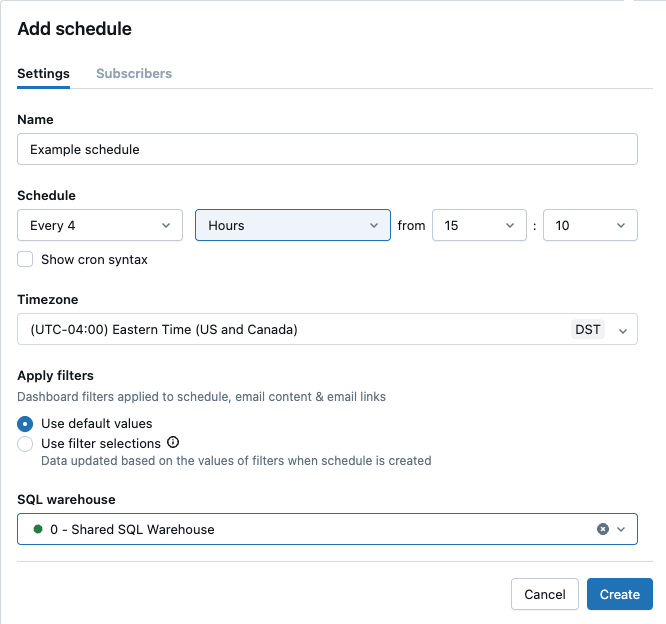
-
Digite um identificador de nome para seu novo programador.
-
Use os seletores suspensos para especificar a frequência e o tempo de início, se necessário. Opcionalmente, marque a caixa de seleção Show cron syntax (Mostrar sintaxe do cron ) para editar o programa no Quartz Cron Syntax.
-
Use o menu suspenso Fuso horário para selecionar o fuso horário.
-
Escolha Use default values ou Use filter selections para determinar quais valores de filtro são aplicados no painel durante uma execução agendada.
- Usar valores de default: Aplica os valores de default dos widgets de filtro do painel.
- Usar seleções de filtro: Aplica os valores de filtro definidos quando o programa é criado.
-
Use o menu suspenso SQL warehouse menu suspenso para escolher um SQL warehouse diferente para execução programada. Por default, o SQL warehouse usado para criar e executar o painel também é usado na execução agendada. Use essa configuração para escolher um depósito diferente para executar atualizações programadas.
-
(Opcional) Clique em Assinantes para adicionar assinantes. Os assinantes recebem um e-mail email com um PDF Snapshot do painel após a conclusão de uma execução programada.
-
Clique em Criar . A caixa de diálogo do programa é exibida e mostra o programa que o senhor criou. Se houver outros programas para esse dashboard, a caixa de diálogo também os mostrará.
Se um programar já tiver sido criado para esse painel, o botão no canto superior direito indicará Subscribe (Assinar ). Use o fluxo de trabalho descrito anteriormente para adicionar um programar.
Para programar com um horário de início definido, a cadência do refresh começa nesse horário todos os dias. Por exemplo, um programar definido para ser executado a cada 4 horas, começando às 15:10, executado às 15:10, 19:10, 23:10 e assim por diante, continuando até as 15:09 do dia seguinte. A cadência é então reiniciada e começa novamente às 15:10.
gerenciar programar
Para editar, pausar ou excluir um programa:
- Clique em programar no painel publicado. É exibida uma lista de programas para o painel.
- Clique no menu kebab
à direita do programa que o senhor deseja gerenciar.
- Clique em Edit , pausa ou Delete .
- Editar: Abre a interface do usuário do programa. Use a UI para ajustar a programação e, em seguida, salve.
- pausa ou Resume: Define se o programa está ativo ou em pausa. O programar pausado mantém suas configurações e definições de assinante, mas o painel não atualiza nem envia notificações até que o programar seja retomado.
- Excluir: Remove o programa e todas as configurações do assinante.
gerenciar inscrição
Os assinantes do programa recebem um instantâneo do painel atual a cada execução do programa. Os assinantes recebem um resumo do painel de controle por email, Slack ou Microsoft Teams. Os assinantes de e-mail recebem um resumo em PDF. Os canais do Slack e Microsoft Teams recebem uma imagem PNG (Snapshot) visível diretamente no canal, um link direto para abrir o painel no Databricks e um anexo em PDF na conversa. Para dashboards com várias páginas, o Instantâneo exibe a primeira página do dashboard.
Para dashboards publicados com permissões de dados compartilhadas, a assinatura de um programador também aciona a atualização do cache, o que melhora os tempos de carregamento do dashboard. Os usuários podem se inscrever mesmo que não precisem de notificações email , beneficiando-se de um desempenho mais rápido ao acessar o painel de controle.
As listas de inscrição podem conter até 100 assinantes. Um destino de notificação conta como um único assinante, independentemente do número de mensagens que envia.
destinos
Dashboard de inscrição suporta os seguintes destinos:
- E-mail : os usuários do espaço de trabalho e os destinatários das notificações email recebem um instantâneo em PDF por email. Você pode configurar usuários account , listas de distribuição e usuários externos (como parceiros ou clientes) como destinos de notificação email .
- Slack : No canal do Slack, você recebe uma imagem PNG (Snapshot) visível diretamente no canal, um link direto para abrir o painel no Databricks e um anexo em PDF na conversa. Os administradores do espaço de trabalho devem configurar os destinos de notificação do Slack antes que você possa selecioná-los como assinantes. Consulte Configurar notificações do Slack.
- Microsoft Teams : No Teams, os usuários recebem uma imagem PNG (Snapshot) visível diretamente no canal, um link direto para abrir o painel no Databricks e um anexo em PDF na conversa. Os administradores do espaço de trabalho devem configurar os destinos de notificação Microsoft Teams antes que você possa selecioná-los como assinantes. Consulte Configurar notificações do Microsoft Teams.
Se o senhor não conseguir adicionar assinantes ao email, o administrador do workspace pode ter desativado as notificações do email para o seu workspace. Consulte o guia de administração do AI/BI.
Os administradores do espaço de trabalho devem definir os destinos das notificações antes de poderem ser selecionados como assinantes. Consulte Gerenciar destinos de notificação para destinos email , Configurar notificações do Slack para destinos do Slack e Configurar notificações Microsoft Teams para destinos Microsoft Teams.
Você pode adicionar e remover outros assinantes para receber atualizações, desde que tenha pelo menos permissões CAN EDIT no painel de controle. Você pode se adicionar e remover como assinante de um programa existente se tiver pelo menos permissões CAN VIEW no painel de controle.
Inscreva-se em um canal do Slack ou do Microsoft Teams.
Antes de se inscrever em um canal do Slack ou Microsoft Teams, os administradores workspace devem configurar os destinos de notificação. Consulte Configurar notificações do Slack para destinos do Slack e Configurar notificações do Microsoft Teams para destinos do Microsoft Teams.
Para se inscrever em um canal do Slack ou do Teams:
-
Clique em "Programar" no canto superior direito do painel de controle.
-
Criar um novo programador ou editar um programador existente:
- Para criar um novo programa, insira o nome do programa, a frequência e os valores de filtro e clique em Criar .
- Para editar um programa existente, clique no menu de três pontos (kebab).
Ao lado do programador, selecione Editar .
-
Na configuração do programa, clique em Assinantes .
-
Digite para pesquisar e selecionar o destino da notificação.
-
Clique em Salvar .
Quando o programa é executado, uma notificação é publicada no canal configurado do Slack ou do Teams.
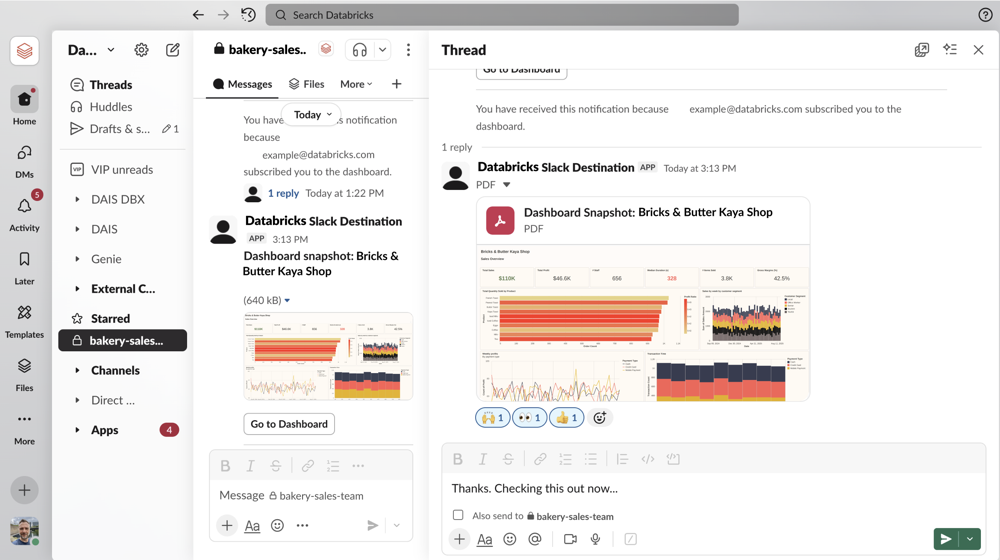
Se você encontrar problemas, consulte a seção Solução de problemas ou a seção Solução de problemas do Slack para o Microsoft Teams.
Inscrever-se em outros usuários
Para inscrever outros usuários, faça o seguinte:
- Clique em Inscrever-se no canto superior direito do painel. A caixa de diálogo programar é exibida.
- Identifique o programa ao qual o senhor deseja adicionar assinantes. Clique no link
à direita do programa. Em seguida, clique em Editar .
Se o senhor tiver acesso CAN VIEW a um dashboard que tenha um programador atribuído, poderá se inscrever para receber atualizações sempre que ocorrer uma execução programada.
Para se inscrever em um programa existente, faça o seguinte:
- Clique no botão Inscrever-se próximo ao canto superior direito do painel. A caixa de diálogo de programação mostra toda a programação do painel.
- Clique em Subscribe (Assinar ) à direita do programa que o senhor escolheu.
Se você não conseguir se adicionar como assinante, os seguintes motivos podem se aplicar:
-
Um administrador do site workspace desativou a opção Habilitar inscrição no painel para o site workspace.
Essa configuração substitui todas as outras. Se o administrador do workspace tiver desativado essa configuração, os editores do painel ainda poderão atribuir um programador, mas nenhum assinante poderá ser atribuído.
-
O senhor não tem permissão para acessar o site workspace.
Os usuários da conta só podem ser adicionados como assinantes como destinatários de notificações. Não existe botão "Inscrever-se" no painel de controle para usuários account .
-
Nenhum programa foi definido.
Para dashboards sem um programador definido, os usuários workspace com acesso CAN VIEW ou CAN RUN a um dashboard não podem interagir com o botão Inscrever-se .
Cancelar a assinatura das atualizações do site email
Os assinantes podem optar por parar de receber notificações cancelando a assinatura do programa.
-
Para cancelar a assinatura usando a interface do usuário do painel, faça o seguinte:
- Clique no botão Inscrever-se próximo ao canto superior direito do painel. A caixa de diálogo de programação mostra toda a programação do painel.
- Clique em Inscrito para cancelar a assinatura. O texto do botão muda para Inscrever-se .

-
Use o link Unsubscribe (Cancelar assinatura) no rodapé do site email para cancelar a assinatura das atualizações programadas.
Quando um usuário incluído em uma lista de distribuição maior configurada para notificações do email opta por cancelar a assinatura usando o link no rodapé do email, a ação cancela a assinatura de toda a lista de distribuição. O grupo como um todo é removido da inscrição e não receberá futuras atualizações do PDF Snapshot.
Limites de tamanho do painel para inscrição
O e-mail de inscrição do painel inclui os seguintes arquivos codificados em base64:
- PDF: Um arquivo PDF que inclui o painel completo.
- DesktopImage: Um arquivo de imagem otimizado para visualização em um computador de mesa.
Para informações sobre limites de tamanho de inscrição do dashboard e comportamento quando os limites são excedidos, consulte Limites de inscrição do dashboard.
Segurança de dados para anexos em PDF
Quando um PDF do painel de controle é gerado para entrega ou download agendado, ele é armazenado temporariamente em um armazenamento cloud configurado pelo administrador workspace durante a criação workspace . Este armazenamento é gerenciado pelo Databricks e não é diretamente acessível externamente. Saber onde os PDFs estão armazenados e como são excluídos pode ajudar a atender aos requisitos de segurança e compliance . Consulte Criar um workspaceclássico.
Política de exclusão de PDF
Atualizações programadas (email inscrição): Após a conclusão do processo email, o PDF é imediatamente excluído do armazenamento de objetos.
Iniciado pelo usuário downloads : Quando um usuário downloads manualmente um PDF de painel da interface do usuário, o arquivo permanece temporariamente no armazenamento de objetos por até 60 dias. Esse período de retenção permite tempo para a conclusão do download, solução de problemas ou novos downloads, se necessário.